Найди лису
Исходный файл: Findafox.fla
В игре "Найди лису" игроку показывают изображение, в котором он должен определить местоположение определенных объектов. В данном случае в ролике Findafox.fla местом действия является лес, а объектами, которые ищет игрок, - лисы.На первый взгляд игра представляется простой, однако основная ее идея в том, чтобы хорошо замаскировать объекты. На рис. 8.1 показан ролик, изображающий семь лис, спрятанных в лесу.
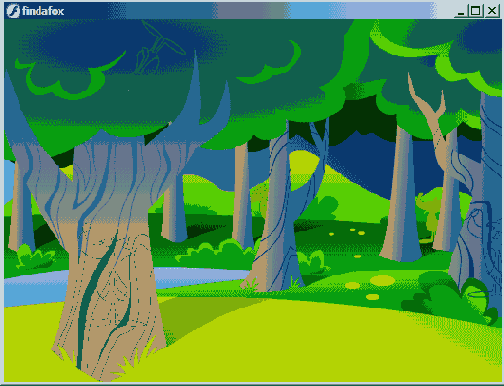
Задача проекта
Когда игрок находит лису, он должен выбрать ее щелчком мыши. Если пользователь сделал правильный выбор, он должен это увидеть. Он также должен знать, какую лису нашел.После того как все семь лис найдены, игра должна автоматически перейти в новое окно. Это значит, необходимо следить за тем, какие объекты найдены, а какие нет.
Подход
Может показаться, что эту игру до смешного легко создать. И действительно, игра бы состояла всего из нескольких кнопок, если бы не следующие два условия: во-первых, необходима обратная связь с пользователем, он должен знать, какие объекты найдены; во-вторых, игра должна распознавать, найдены ли все объекты.Обратную связь можно создать, применив к клипу, содержащему лису, свойство трансформации цвета. Применив соответствующий цвет, вы добьетесь выделения лисы.
Для того чтобы определить, все ли лисы найдены, используется массив истинных и ложных значений. В начале игры массив содержит семь ложных значений. По мере того, как пользователь будет находить лис, значения станут меняться на истинные. Когда все семь значений массива примут значение true, игрок поймет, что нашел всех лис.
Вместо кнопок мы будем использовать клипы. Кроме того, потребуется управляющий клип со сценарием ActionScript, следящим за нажатием кнопки мыши. Когда нажатие будет обнаружено, функция hitTest кода начнет проверку клипов с изображениями лис и определит, какой из них был выбран. Это происходит аналогично определению выбранного клипа в игре "Составь лису', которая описывалась в главе 7.
Подготовка ролика
Наиболее сложная часть создания игры - подготовка фона. Наш ролик состоит из девяти слоев, включающих изображения земли, деревьев и других элементов леса. Использование различных слоев необходимо для того, чтобы лисы могли быть спрятаны за некоторыми из них.Ролик также включает два вида клипов с лисами. В одном лиса показана при помощи тонких линий, чтобы ее можно было спрятать в нарисованном стволе дерева. Другой представляет собой сплошное изображение лисы, которое появляется на заднем плане. Оба клипа приведены на рис. 8.2.
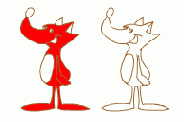
На рабочее поле помещено несколько копий каждого клипа. Они расположены в одном из четырех различных слоев. Кроме основного кадра игра содержит окно начала и окно завершения игры. В обоих окнах есть кнопка, позволяющая пользователю начать игру.
Основной код находится в клипе, расположенном за пределами рабочего поля. Код оперирует именами клипов начиная с "fox()" и заканчивая "fox6".
Создание кода
При загрузке клипа в нем создается массив found. Следующий код заполняет массив значениями false:onClipEvent (load) {
// Создаем массив, в который записываем, какие лисы
// найдены.
found = [];
for (i=0; i<7; i++) {
found[i] = false;
}
}
onClipEvent (mouseDown) {
// Определяем, в каком месте пользователь щелкнул мышью.
х = _root._xmouse;
у = _root._ymouse;
// Проверяем, какое изображение лисы найдено,
for (i=0; i<7; i++) {
if (_roott"fox"+i],hitTest(x, y, false)) {
// Изменяем цвет лисы.
myColor = new Color(_root["fox"+i]);
myColor.setTransform({rb:128,bb:0,gb:0});
// Запоминаем, что лиса найдена.
found[i] = true;
break;
// Проверяем, все ли лисы найдены.
gameover = true;
for (i=0; i<7; i++) {
if (found[i] == false) {
// Если хотя бы одна еще не найдена,
// игра не закончена.
gameover = false;
//если пользователь выиграл.
// Заканчиваем игру,
if (gameover) {
_root.gotoAndPlay ("Game Over");
}
}
Команда break используется в цикле for и других для его немедленной остановки. Это удобно, когда по той или иной причине необходимо остановить цикл. В вышеприведенном коде цикл проходит значения от 0 до 6, но может завершиться в случае, если функция hitTest примет значение true.
К сведению
Игра включает еще два кода кнопок Play, один для окна начала, другой для окна завершения игры. Кроме того, все кадры содержат команду stop () , запрещающую переход ролика к следующему кадру.Выбор цвета найденных объектов зависит от фона. В нашем примере фон состоит из зеленого, коричневого и голубого цветов, поэтому для пойманных лис мы выбрали красный цвет.
Другие возможности
Приведенный здесь пример - игра для совсем маленьких детей. Тем не менее, используемый в ней принцип может быть использован при создании более совершенных игр.Детям более старшего возраста подойдет игра, целью которой является нахождение чисел или слов какого-либо одного типа. К примеру, задача игры может состоять в выборе глаголов из имеющихся в наличии слов разных частей речи. Другой вариант - географическая викторина, в которой игроку необходимо выбрать определенные страны или места.
Поймай лису
Исходный файл: Whackfox.fla
Одна из игр в залах игровых автоматов прошлых лет называлась "Поймай крота". Игровое поле представляло собой плоскость, в отверстиях которой появлялись небольшие объекты, похожие на кротов. При помощи мягкого молотка, обычно привязанного к автомату, необходимо было ударять по кротам. Они появлялись нерегулярно и в случайном порядке, поэтому для игры была необходима хорошая реакция.Существуют различные компьютерные варианты подобной игры, очень популярные в сети. Они построены по тому же принципу, что и игра "Поймай крота", хотя редко похожи на нее. Объекты появляются в случайных местах и в произвольное время, и игрок должен щелкнуть по ним прежде чем они исчезнут.
На примере ролика Whackfox.fla мы рассмотрим более традиционный вариант этой игры. На рис. 8.3 изображена игровая область: бревно с 18 отверстиями. Время от времени из отверстия на одну-две секунды выглядывает лиса. Щелкнув по лисе, игрок получает очки.

Задача проекта
Задача игры состоит в том, чтобы отверстие, в котором появляются объекты, выбиралось программой произвольным образом. Лиса может показаться в любом из 18 отверстий и почти сразу же исчезнуть.На рис. 8.4 показан кадр анимации игры. В то время, когда лиса выглядывает, пользователь должен щелкнуть по ней и получить очки.
Игра ведется на время и счет.
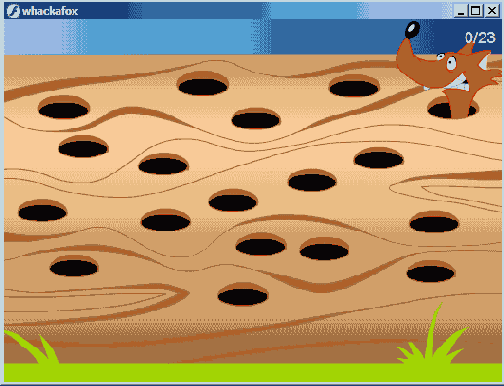
Подход
Каждое отверстие в бревне представляет собой экземпляр одного клипа. Клип изображает либо пустое отверстие, либо анимацию лисы, выглядывающей из этого отверстия.Другой клип под названием "actions" управляет очередностью и периодичностью воспроизведения клипов. В начале игры лисы будут выглядывать через каждые две секунды. С каждым разом интервал между появлениями лис немного сокращается.
Когда игрок щелкает по экрану, клип "actions" определяет, какая лиса была выбрана. После этого клип воспроизводит другую анимацию, изображающую лису в состоянии легкого шока.
Каждый раз при появлении лисы значение счетчика увеличивается на один пункт. Когда игрок попадает в лису, значение другого счетчика Taк же увеличивается на единицу. Счет отображается следующим образом: количество попаданий в лису, потом знак /, затем количество появлений лисы. Другими словами, значение "5/12" будет обозначать, что игрок поразил 5 лис из 12.
Подготовка ролика
Имеющиеся 18 отверстий в бревне - это 18 копий одного клипа. Первый кадр данного клипа изображает обычное отверстие. Следующим элементом временной шкалы клипа является анимация лисы, ненадолго выглядывающей из отверстия и затем вновь исчезающей. Другая анимационная последовательность изображает попадание в лису и ее исчезновение. Она запускается, если пользователь успел щелкнуть по лисе (рис. 8.5)
Для того чтобы код мог управлять 18 клипами, им были присвоены имена от "fox0" до "fox17". Необходимо также создать динамическую текстовую область с именем showScore. На рис. 8.6 изображена панель Properties данной текстовой области.

Создание кода
Весь код данной игры назначен клипу "actions", расположенному за пределами рабочего поля. Он начинается с инициализации всех глобальных переменных. В начале ролика интервал появления лис равен 2 секундам (2000 миллисекундам).onClipEvent (load) {
// Указываем промежуток времени между появлениями лис.
timeBetweenFoxes = 2000;
// Определяем время до появления следующей лисы.
nextFox = getTimer() + timeBetweenFoxes;
// Инициализируем переменные пораженных и показанных лис.
score = 0;
numFoxes = 0;
}
Функция getTimer () - это своеобразные часы. Функция возвращает количество миллисекунд, прошедших после начала ролика. Значение этих часов постоянно увеличивается, поэтому данную функцию удобно использовать для управления временными интервалами в вашей игре.
Функция onClipEvent (enterFrame) определяет, наступило ли время для появления следующей лисы. Затем она выбирает такое новое отверстие, которое не используется в данный момент. Интервал времени между появлениями лис сокращается на 10 миллисекунд, в результате чего игра с каждым разом все больше ускоряется. Если значение интервала составляет менее 1000 миллисекунд, игра завершается. За 150 секунд пользователь получает 100 возможностей поразить лису.
onClipEvent (enterFrame) {
// Определяем, не пора ли показывать следующую лису,
if (getTimerO >= nextFox) {
// Сокращаем время между показами.
timeBetweenFoxes -= 10;
// Выясняем, не пора ли заканчивать игру,
if (timeBetweenFoxes < 1000) {
_root.gotoAndPlay("End") ;
// Если нет, показываем следующую лису.
} else {
// Увеличиваем счетчик показанных лис.
numFoxes++;
_root.showScore = score + "/" + numFoxes;
// Определяем, какая лиса покажется,
while (true) {
fox = Int (Math.Random0*18) ;
if (_root["fox"+fox]._currentFrame == 1) break;
// Выбранная лиса появляется из отверстия.
_root ["fox"+fox].gotoAndPlay ("popup") ;
// Устанавливаем время появления следующей лисы.
nextFox = getTimerO + timeBetweenFoxes;
}
}
}
Также программа проверяет, воспроизводится ли анимационная последовательность, в которой лиса выглядывает из отверстия. Кадр 1 клипа является статическим и представляет собой простое отверстие. Кадры 2-24 - это анимация лисы, которую поразил пользователь. Пользователь может щелкнуть по лисе только во время анимации, в которой лиса выглядывает из отверстия (эта анимация начинается с кадра 25). Таким образом, если номер кадра больше, чем 24, щелчок разрешается. В противном случае он игнорируется.
onClipEvent (mouseDown) {
// Определяем, по какому месту щелкнул пользователь.
х = _root. _xmouse;
у = _root. _ymouse;
// Проверяем на попадание всех лис.
for (i=0;i<18;i++) {
// Проверяем только выглядывающих лис.
if (_root["fox"+i]._currentFrame > 24) {
// Выясняем, попал ли пользователь по лисе,
if (_root["fox"+i].hitTest(x,у,false)) {
// Воспроизводим анимацию, соответствующую попаданию.
_root["fox"+i].gotoAndPlay("whack");
// Увеличиваем количество очков.
score++;
_root.showScore = score + "/" + numFoxes;
}
}
}
}
}
К сведению
Как обычно, в некоторые места сценария необходимо добавить дополнительный код. В основной кадр, а также в кадры начала и завершения игры необходимо поместить команду stop (). В нашем примере эти кадры являются отдельными сценами.Другие возможности
Имейте в виду, что клипы, изображающие лис, не обязательно должны быть одинаковыми. Сценарий реагирует только на метки "whack" (удар) и "popup" (выглядывающая лиса), а после 24 кадра еще и на начало анимации выглядывающей лисы. Вы можете использовать несколько клипов, изображающих разных лис. Необходимо лишь убедиться, что они достаточно похожи для того, чтобы код мог их обрабатывать, а также присвоить им соответствующие имена при размещении экземпляров клипов на рабочем поле. Использование различных лис сделает игру интереснее.Завершение игры может быть задано различными способами. В нашем примере ролик воспроизводится, пока интервал между появлениями лис не будет меньше одной секунды, что соответствует появлению 100 лис. Игра может заканчиваться и после того, как произведено определенное количество щелчков. Ваша игра может состоять из нескольких уровней. Поразив заданное число лис, пользователь переходит к другому уровню.
Подстрели лису
Исходный файл: Shootafox.fla
Рассмотрим еще одну игру из серии "Найди и нажми" - игру-тир. Как и в игре "Найди лису", задача пользователя - щелкнуть по объектам на экране. На игру "Поймай лису" она похожа тем, что объекты появляются на экране в произвольных местах и через произвольный интервал времени.Но в отличие от предыдущих игр, объекты будут двигаться, лиса будет не просто появляться из отверстия, а бегать, поворачиваться или выглядывать из-за дерева. Игрок должен обладать хорошей реакцией, чтобы попасть по лисе до того, как она снова исчезнет.
На рис. 8.7 показана сцена, очень напоминающая сцену игры "Найди лису". Однако теперь лиса не будет ждать, пока игрок обнаружит ее. Рисунок демонстрирует кадр анимации, в которой лиса быстро перебегает из одной части экрана в другую.
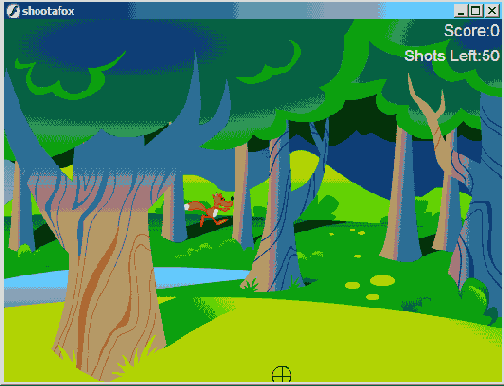
Задача проекта
За основу данной игры взята игра "Поймай лису". Лисы постоянно бегают из одной части игрового поля в другую. Мы будем использовать три анимационных последовательности: лиса перебегает с места на место, раскачивается под деревом и выглядывает из-за дерева. Каждая анимация используется два или три раза, различные их комбинации составляют семь возможных анимаций, воспроизводящихся во время игры.С интервалом в две секунды и менее запускается одна из анимационных последовательностей, и игрок получает возможность щелкнуть по лисе. Анимация должна продолжиться, показав перед этим, попал ли игрок в цель.
Игра должна отслеживать количество сделанных выстрелов и количество попаданий, а также задавать ограничение на число произведенных выстрелов. Курсор следует сделать не в виде стрелки, а в виде прицела ружья.
Подход
Поскольку рассматриваемая игра была создана на основе игры "Поймай лису", основная часть кода должна быть вам знакома. Тем не менее, в него были внесены некоторые изменения и дополнения.Первые изменения касаются способа организации клипов, которые должны содержать анимацию движения и одновременно показывать, произошло ли попадание в лису. Для этого необходимо использовать клип внутри клипа. Вложенный клип имеет два состояния: "поражен" и "не поражен". Во внешнем клипе описывается движение лисы.
В игре отслеживается и обшее количество выстрелов, и количество попаданий. Оба числа отображаются на экране. После того как пользователь израсходует все выстрелы, игра завершается.
Еще одно новшество данной игры - использование необычного курсора. Стандартный курсор мыши спрятан, вместо него виден клип, перемещающийся по рабочему полю за курсором (см. нижнюю часть рис. 8.7).
Подготовка ролика
Наиболее сложным является создание клипов. Чтобы лучше понять, о чем пойдет речь в этом разделе, внимательно изучите ролик Shootafox.fla.В библиотеке вы увидите три клипа: Peeking Fox (Выглядывающая лиса), Running fox (Бегущая лиса) и Swinging fox (Раскачивающаяся лиса). Каждый из этих клипов состоит из одного кадра или короткой анимации лисы, за которой следует короткая анимация, изображающая удивленную лису, обведенную желтым контуром. Первая часть соответствует, движению живой лисы, вторая часть обозначает, что пользователь зверька. Вторая часть начинается с кадра, имеющего метку "hit". Ролик также включает семь клипов с именами "fox()" - "fox6". Эти клипы содержат внутри себя один из вышеописанных клипов, однако теперь, анимация изображает, как лиса движется по игровому полю или выглядывает из-за дерева. Клипы, расположенные внутри каждого из клипов с именами "fox0" - "fox6", содержат метку "fox", благодаря чему код может обращаться к ним. Для того чтобы показать, что лиса поражена, копия клипа "fox", находящегося внутри клипов "fox0" - "fox6", переходит к кадру "hit".
Большое значение имеет распределение слоев. Ролик состоит из 15 слоев, представляющих собой либо элементы обстановки (в данном случае лес), либо самих лис. Это позволяет прятать лис за одними предметами и показывать перед другими. Отдельные слои зарезервированы для клипов "actions" и "cursor".
В качестве курсора используется клип с изображением перекрестия. За кадром 1, в котором находится простое перекрестие, следует небольшая анимация вспышки, запускаемая во время выстрела игрока. Затем клип возвращается к кадру 1, который содержит команду stop ().
Как и остальные ролики, рассматриваемые в данной главе, этот ролик включает начальное окно игры, саму игру и окно завершения игры.
Создание кода
Как и в предыдущих примерах, основной код назначен клипу "actions". Первая часть кода - функция onClipEvent (load). Клип устанавливает счета на 0 и инициализирует переменную shotsLeft, которой присваивается значение 50. Это позволяет игроку сделать 50 выстрелов и убить как можно больше лис. Переменная shotsLeft используется для отображения счета на экране, а переменная showshotsLeft, связанная с текстовой областью, отображает, сколько выстрелов осталось у игрока.При помощи функции Mouse.hide () в блоке onClipEvent (load) скрывается курсор мыши.
onClipEvent (load) {
// Задаем время между появлениями лис.
timeBetweenFoxes = 2000;
// Вычисляем, когда должна появиться следующая лиса.
nextFox = getTimer()+timeBetweenFoxes;
// Инициализируем переменную, содержащую количество
// попаданий и число выстрелов.
score = 0;
shotsLeft = 50;
_root.showScore = "Score:"+score;
_root.showShotsLeft = "Shots Left:"+shotsLeft;
// Прячем курсор.
Mouse.hide();
}
Использование объекта Mouse позволяет контролировать видимость курсора, расположенного над рабочим полем ролика. При помощи команды Mouse.hide() вы можете скрыть курсор, при помощи команды Mouse. show () - вновь вывести его на экран. Так как курсор скрыт, его необходимо заменить чем-нибудь, чтобы игрок видел, по какому месту экрана он щелкает. В данном случае клип "cursor" ставится в соответствие положению курсора мыши. В остальном функция onClipEvent (enterFrame) повторяет аналогичную функцию игры "Поймай лису".
onClipEvent (enterFrame) {
// Передвигаем курсор.
_root["cursor"]._x = _root._xmouse;
_root["cursor"]._y = _root._ymouse;
// Проверяем, не пора ли показывать следующую лису
if (getTimer()>=nextFox) {
// Сокращаем время до следующего появления лисы.
timeBetweenFoxes -= 5;
// Проверяем, не завершена ли игра
if (shotsLeft < 1) {
_root.gotoAndPlay("End");
// Если нет, показываем новую лису.
} else {
// Задаем появление новой лисы,
while (true) {
fox = int(Math.Random()*7);
if (_root["fox"+fox]._currentFrame == 1) {
break;
}
}
// Начинаем анимацию лисы.
_root["fox"+fox].gotoAndPlay(2);
// Вычисляем момент появления следующей лисы.
nextFox = getTimer()+timeBetweenFoxes;
}
}
}
Игра заканчивается, когда с помощью функции onClipEvent (enterFrame) перед созданием новой лисы обнаруживается, что у игрока не осталось выстрелов. Ролик завершается не сразу после последнего выстрела, а через одну - две секунды.
onClipEvent (mouseDown) {
// Показываем анимацию выстрела.
_root["cursor"].gotoAndPlay("blast");
// Определяем координаты курсора.
x = _root._root["cursor"]._x;
y = _root._root["cursor"]._y;
// Проверяем, в какую лису попал пользователь,
for (i=0; i<7; i++) {
// Проверяем на попадание только "высунувшихся" лис.
if (_root["fox"+i]["fox"]._currentFrame <= 1) {
// Проверяем, попал ли пользователь
//в какую-либо из лис.
if (_root["fox"+i].hitTest(x, y, false)) {
// Показываем, что попал.
_root["fox"+i].fox.gotoAndPlay("hit");
// Увеличиваем счет.
score++;
}
}
}
// Уменьшаем число оставшихся выстрелов.
shotsLeft--;
// Обновляем счет, отображаемый на экране.
_root.showScore = "Score:"+score;
_root.showShotsLeft = "Shots Left:"+shotsLeft;
}
Следующая функция, onClipEvent(unload), запускается перед исчезновением клипа с рабочего поля. Это происходит при завершении игры. В данном случае функция необходима, чтобы сделать курсор видимым.
onClipEvent (unload) {
// Отображаем обычный курсор.
Mouse.show();
}
К сведению
После создания кода необходимо присвоить копиям клипа имена с "fox0" по "fox6", соответствующие их именам в библиотеке. В нашем примере центр всех клипов с изображениями лис совпадает с центром рабочего поля. Это было сделано следующим образом: анимация была добавлена в главную временную шкалу, выделена, скопирована при помощи команды Edit -> Copy Frames (Редактировать ->Копировать кадры) и вставлена в пустой клип.Другие возможности
В игру легко внести различные изменения. Заданное количество выстрелов можно заменить таймером. Игра может состоять из уровней: игрок будет переходить на другой уровень, поразив определенное количество лис.Имейте в виду, что игра дает возможность набирать более 50 очков. Каким образом? В ходе игры лисы начинают появляться друг за другом все быстрее и быстрее. Через некоторое время на экране одновременно будут появляться несколько лис. Когда пути двух лис пересекаются, вы можете убить их одним выстрелом, однако это требует сноровки. Если хотите, отмените данное свойство.
В игре могут использоваться некоторые звуковые эффекты и фоновые звуки. Игра будет более интересной, если добавить отвлекающую внимание анимацию, например пролетающую птицу или ветер, раскачивающий ветви.
Охота на лис
Исходный файл: Huntafox.fla
Одна из самых устойчиво популярных долгие годы игр - "Охота на оленей". В этой игре вы часами сидите, наблюдая пейзаж, пока не покажется олень, которого можно будет застрелить. Несмотря на то, что продано миллионы копий этой игры, она достаточно простая. Во Flash можно легко сделать что-нибудь в этом роде.Задача проекта
Задача состоит в том, чтобы сделать игру - стрелялку, позволяющую пользователю передвигаться влево и вправо по пространству, большему, чем способно вместить в себя рабочее поле экрана. Мишени возникают в случайное время и в случайных местах, вне зависимости от того, куда сейчас смотрит игрок. Перемещение должно создавать игроку иллюзию пространства, так чтобы близкие объекты двигались быстрее далеких.Подход
Все, что вы должны сделать по сравнению с предыдущей игрой, - это позволить пользователю перемешаться по большому фоновому изображению из стороны в сторону. Но это не так-то просто. Одни элементы фона ближе к играющему, чем другие. Чтобы у игрока действительно создалось ощущение движения охотника, близкие объекты должны двигаться быстрее дальних.Чтобы этого добиться, мы разбиваем элементы фона на четыре группы: близко - деревья, подальше - кусты, еще дальше - холмы, затем - небо и земля. Небо и земля остаются неподвижными. А деревья, кусты и холмы движутся в зависимости от того, насколько далеко они от игрока.
Лисы прячутся за деревьями и в кустах. Это значит, что они должны двигаться вместе с этими элементами. Посмотрите на исходный файл Huntafox.fla на сайте, чтобы понять, как это выглядит. Если вы двигаете курсор вправо по рабочему полю, панорама смешается вправо. Видите, как деревья движутся быстрее кустов, а кусты быстрее холмов? Заметьте также, что деревья иногда затеняют кусты. Хорошему игроку нужно совсем немного подвигать панораму, чтобы убить максимально возможное количество лис. На рис. 8.8 показан случай, когда лиса выглядывает за-за дерева.
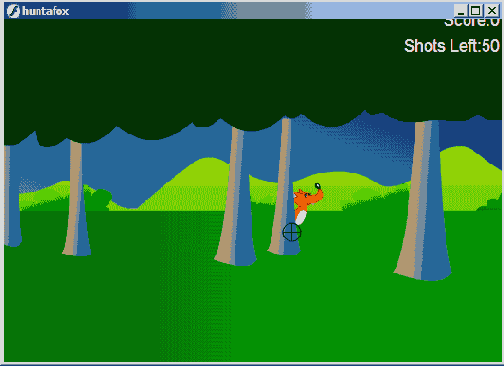
Подготовка ролика
Структура ролика такая же, как и в предыдущем примере. Четыре слоя "Фон", "Кусты", "Холмы" и "Деревья" - шириной примерно в 1200 пикселов центрованы на рабочем поле шириной в 550 пикселов. Слои Кусты" "Холмы" и "Деревья" Содержат по одному клипу в каждом - они называются "bushes", "hills" и "trees" и включают в себя все элементы соответствующего слоя.Слоев с лисами два. Один слой содержит лис, прячущихся за кустами, а другой - прячущихся за деревьями. Клипы с лисами за деревьями носят имена от "foxO" до "fox6", а клипы с лисами за кустами - от "fox7" до "fox9".
Клипы с лисами такие же, как в игре "Подстрели лису", только лиса остается видимой гораздо дольше. Чтобы лисы могли прятаться за узкими деревьями, в каждом клипе я использовал слои-маски, позволяющие скрыть те части лисы, которые не должны быть видны.
Изображения лис внутри каждого клипа с лисой такие же, как в игре "Подстрели лису". Однако последний кадр анимации попадания отправляет родительский клип назад к его первому кадру. Это означает что, когда вы попадаете в лису, она исчезает сразу же, как заканчивается анимация попадания.
Создание кода
Хотя и клипы и слои отличаются от тех, что использованы в игре "Подстрели лису", основной сценарий этой игры применим и в нашем случае. Это сценарий, назначенный клипу "actions". Необходимо внести только два изменения, и я не буду приводить здесь весь код. Первое изменение состоит в том, что теперь можно выбирать из 10, а не из 7 лисиц, поэтому число внутри функции Math.random должно быть 10.Второе изменение обращает внимание на положение курсора, так что сцена перемешалась, если пользователь двигает курсор вправо или влево. В этом случае вызывается функция moveScene на корневом уровне. Она принимает значения -1 или 1 в зависимости от направления движения.
// Перемещаем панораму,
if (_root._xmouse < 50) {
_root.moveScene(1);
} else if (_root._xmouse > 500) {
_root.moveScene(-1);
}
Поскольку мы не можем нарисовать бесконечно широкую сцену, нам приходится задавать границы панорамирования. Две переменные содержат максимально разрешенное передвижение влево и вправо. Я определил эти границы путем проб и ошибок. Начал я с 50 и увидел, что игрок может доходить до конца деревьев. Тогда я начал пробовать меньшие числа, пока игрок не перестал вылезать за границы сцены.
panLimitLeft = -30;
panLimitRight = 30;
panAmount = 0 ;
Потом три клипа - "trees", "bushes" и "hills" - перемещаются в нужном направлении. Деревья перемещаются с коэффициентом (фактически скоростью) 10, кусты - с коэффициентом 5 и холмы - 4. Я подобрал эти значения путем проб и ошибок. По-моему, они создают достаточное ощущение глубины.
Первые 7 лисиц, которые находятся прямо за деревьями, движутся с ними вместе с коэффициентом движения 10. Остальные три лисы перемещаются с коэффициентом 5, поскольку сидят за кустами.
function moveScene(d) {
// Проверяем, не выходит ли значение панорамирования за
// разрешенные границы.
if ((panAmount+d > panLimitLeft) and (panAmount+d < panLimitRight)) {
// Увеличиваем значения.
panAmount += d;
// Передвигаем слои с разными скоростями,
trees._x += d*10;
bushes._x += d*5 hills._x += d*4;
/7 Передвигаем клипы "foxes 0-6".
for{i = 0;i<7;i + + ) {
_root["fox"+i]._x += d*10;
// Передвигаем клипы "foxes 7-9"
for(i=7;i<10;i++) {
_root [ "fox"+i] ._x += d*5;
}
}
}
gotoAndStop(1);
_parent.gotoAndStop(1);
К сведению
Все стандартные части предыдущих игр присутствуют и здесь. Есть окно начала игры с кнопкой в нем. Есть два текстовых поля: очки и оставшиеся выстрелы. Курсор невидим и заменен клипом с изображением р ла. Во всех этих случаях используется код как в игре "Подстрели лису*Другие возможности
Чтобы улучшить игру, я увеличил промежутки времени между появлениями лисы. Сейчас они составляют 2 секунды, а должны быть больше двух минут, чтобы игра стала напоминать "Охоту на оленей". Вы можете даже сделать промежутки случайными, чтобы было еще интереснее.Вместо того чтобы переключать внимание охотника справа налево, вы можете двигаться по кругу. В некотором отношении это может быть проще. Вам не надо беспокоиться о слоях перспективы, как в этой игре. Вместо этого фон может быть одной неподвижной картинкой. Однако, вы также должны найти способ соединять друг с другом левую и правую половины круговой панорамы. Самый простой способ сделать это - заставить правую сторону повторить полную картину вида рабочего поля слева. Тогда, даже если игрок пытается продвинуться дальше вправо, вы просто повторяете весь путь налево. Потребуется немало терпения и труда, чтобы все получилось гладко, но достичь этого возможно.